无网手机文件传到电脑 无网状态下如何用手机传文件给电脑
在没有网络连接的情况下,如何将手机中的文件传输到电脑是一个常见的问题,虽然大多数人习惯于使用互联网来传输文件,但是在某些情况下我们却无法依赖网络。为了解决这个问题,我们可以借助一些其他方式来实现手机文件传输给电脑的操作。接下来我们将介绍一些无网状态下如何用手机传文件给电脑的方法。
无网状态下如何用手机传文件给电脑
具体步骤:
1.在手机上进入“设置”-“系统”-“关于手机”,连续快速点击“版本号”。直到出现“您正处于开发者模式!”的提示。
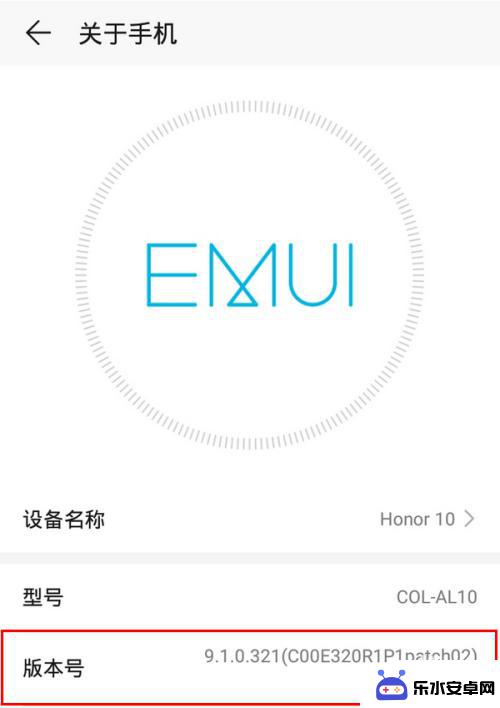
2.打开开发人员选项之后,进入“设置”-“系统”-“开发人员选项”中。将“连接USB时总是弹出提示”的开关打开。
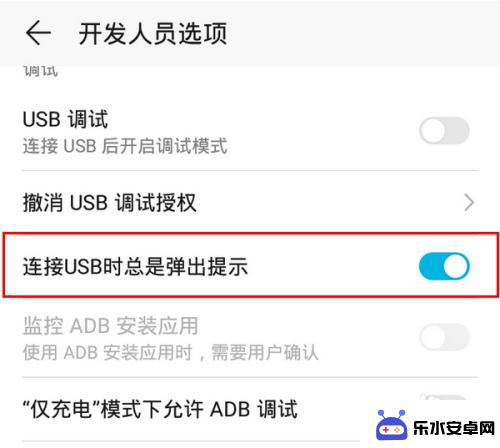
3.以上工作完成后,将手机通过数据线连接到电脑。

4.这时,手机上将出现一个USB连接方式的弹窗。在这个弹窗中点选“传输文件”。
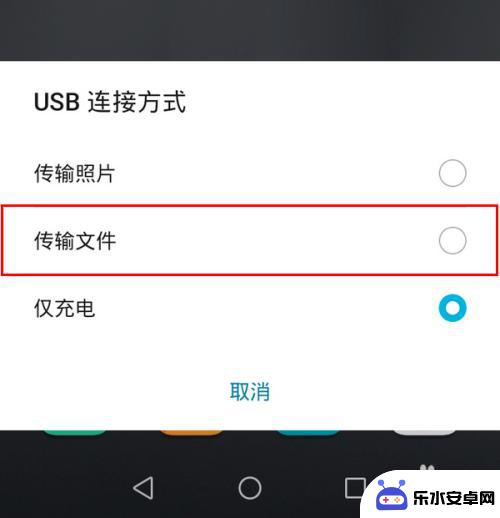
以上就是手机没有网络时将文件传输到电脑的全部内容,如果您遇到这种情况,您可以按照以上方法解决,希望对大家有所帮助。
相关教程
-
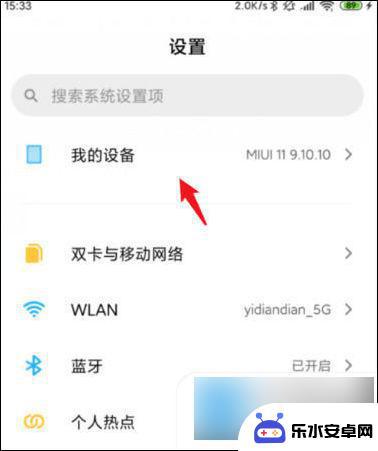 小米手机传文件到电脑上 小米手机连接电脑传文件的步骤和方法
小米手机传文件到电脑上 小米手机连接电脑传文件的步骤和方法小米手机作为一款备受欢迎的智能手机品牌,其传输文件到电脑的功能备受用户青睐,对于许多小米手机用户来说,将手机上的重要文件传输到电脑上是一种常见需求。如何通过连接小米手机到电脑来...
2024-01-23 15:33
-
 电脑如何发送手机文件 电脑如何传文件到手机
电脑如何发送手机文件 电脑如何传文件到手机随着科技的不断发展,电脑和手机之间的文件传输变得日益便捷,想要将电脑上的文件发送到手机上?只需通过USB数据线连接电脑和手机,然后在电脑上打开手机的存储文件夹,将文件拖拽至手机...
2024-08-26 16:32
-
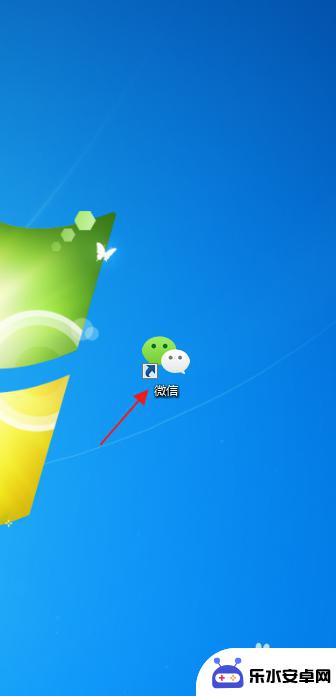 电脑里的文件怎么传到手机微信 怎样在电脑上传文件到微信
电脑里的文件怎么传到手机微信 怎样在电脑上传文件到微信在现代社会中电脑与手机已经成为我们生活中不可或缺的工具之一,有时我们会遇到需要将电脑里的文件传输到手机微信上的情况,或者想要在电脑上上传文件到微信。这些操作看似简单,却可能让一...
2024-09-09 08:27
-
 电脑的文件怎么传到手机 电脑文件怎么传到手机
电脑的文件怎么传到手机 电脑文件怎么传到手机在日常生活中,我们经常需要将电脑中的文件传输到手机上,传输文件的方式有很多种,比如通过数据线连接、使用蓝牙或者借助云端服务。无论是传输照片、视频还是文档,只要掌握了正确的方法,...
2024-03-31 15:29
-
 如何将电脑里的大文件传输到手机里 手机如何传输整个文件夹
如何将电脑里的大文件传输到手机里 手机如何传输整个文件夹在现代社会中,电脑和手机已经成为了我们日常生活中不可或缺的工具,有时候我们可能会遇到一个问题,那就是如何将电脑里的大文件传输到手机里,或者是手机如何传输整个文件夹。随着科技的发...
2023-12-06 16:06
-
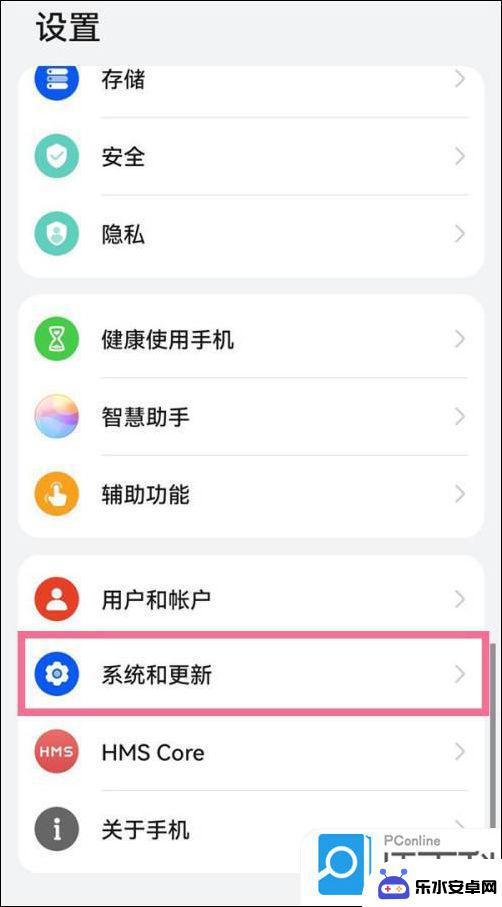 华为手机里的文件怎么传到电脑 华为手机连接电脑后如何传输文件
华为手机里的文件怎么传到电脑 华为手机连接电脑后如何传输文件华为手机作为市场上备受欢迎的品牌之一,其强大的功能和用户友好的界面使其成为许多人的首选,有时我们可能需要将手机中的文件传输到电脑上进行进一步的处理或备份。华为手机连接电脑后如何...
2023-12-27 15:41
-
 手机电脑网络共享怎么连接 手机和电脑共享网络连接方法
手机电脑网络共享怎么连接 手机和电脑共享网络连接方法在如今的数字化时代,手机、电脑和网络已经成为我们生活中不可或缺的一部分,有时候我们需要在手机和电脑之间共享网络连接,以便更方便地传输文件或者享受网络服务。该如何连接手机和电脑共...
2024-06-01 15:20
-
 怎么设置文件传输到手机 电脑文件传到手机的操作指南
怎么设置文件传输到手机 电脑文件传到手机的操作指南在日常生活中,我们经常需要将电脑上的文件传输到手机上,以便随时随地查看和使用,为了实现这一目的,我们可以通过多种方式来设置文件传输。无论是通过数据线连接、使用云服务还是通过无线...
2024-05-01 16:31
-
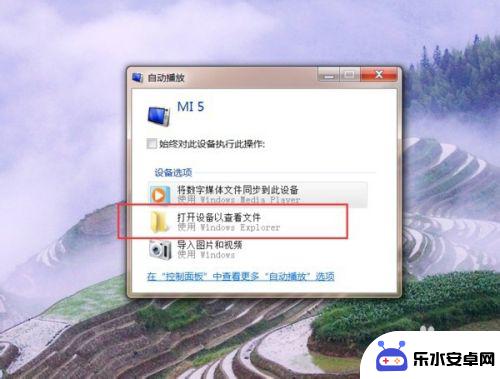 手机怎么往电脑传视频文件 怎样用数据线将手机的大视频文件传到电脑
手机怎么往电脑传视频文件 怎样用数据线将手机的大视频文件传到电脑在日常生活中,我们经常会遇到需要将手机中的大视频文件传输到电脑的情况,这时候数据线就成为了我们的得力助手。通过简单地连接手机和电脑,我们就可以快速地将视频文件传输到电脑中进行管...
2024-04-29 15:25
-
 手机文件传输在哪里找 怎么在电脑上找到手机中文件的具体位置
手机文件传输在哪里找 怎么在电脑上找到手机中文件的具体位置在日常生活中,我们经常需要在手机和电脑之间传输文件,很多人却不清楚手机文件具体保存在哪里,也不知道如何在电脑上找到手机中的文件位置。只要掌握一些简单的操作方法,就可以轻松实现文...
2024-04-07 10:42
热门教程
MORE+热门软件
MORE+-
 智能AI写作最新版免费版
智能AI写作最新版免费版
29.57MB
-
 扑飞漫画3.5.7官方版
扑飞漫画3.5.7官方版
18.34MB
-
 筝之道新版
筝之道新版
39.59MB
-
 看猫app
看猫app
56.32M
-
 优众省钱官方版
优众省钱官方版
27.63MB
-
 豆友街惠app最新版本
豆友街惠app最新版本
136.09MB
-
 派旺智能软件安卓版
派旺智能软件安卓版
47.69M
-
 黑罐头素材网手机版
黑罐头素材网手机版
56.99M
-
 拾缘最新版本
拾缘最新版本
8.76M
-
 沐风跑步打卡2024年新版本
沐风跑步打卡2024年新版本
19MB